ppt怎么调整图片叠放次序?
时间:2021-07-25 来源:互联网
ppt中,一张幻灯片中插入多张图片,一般说来,先插入的图片在下方,后插入的图片在上面。如果想改变图片的叠放次序,需要人工调整图片的上下顺序呢?利用叠放次序的工具可以轻松实现。
软件名称:PowerPoint2017简体中文免费完整版软件大小:60.7MB更新时间:2016-12-12立即下载
一、 ppt中插入多张图片
1、准备多张图片,放在一个文件夹中,并记住图片保存的位置。

2、打开ppt,插入多张图片。具体操作方法:点击ppt上方工具栏中的插入,选择插入图片——来自文件。

3、在插入图片的选项卡中,按照图片保存的路径,选中图片,并点击插入。

4、重复这一动作,可以插入多张图片,查看图片插入的效果。

二、调整图片的叠放次序
1、一般说来,先插入的图片在下方,后插入的图片在上面。如果想改变图片的叠放次序,需要人工调整。
2、把下面的图片调整到最上面的方法:选中最下方的图片,右击鼠标,选择叠放次序——置于顶层,下面的图片就会显示在最上方。

3、把最上方的图片调整到最下层的方法:选中最上方的图片,右击鼠标,选择叠放次序——置于底层,下面的图片就会显示在最下方。

4、把中间的图片,放到下面的方法:选中最中间的图片,右击鼠标,选择叠放次序——下移一层,下面的图片就会下移一层。

5、选中最中间的图片,右击鼠标,选择叠放次序——上移一层,下面的图片就会上移一层。

相关推荐:
ppt2013怎么插入任意形状的图片?
ppt幻灯片中怎么给图片设置特殊的切换效果?
ppt幻灯片怎么调整图片的大小? ppt图片大小调整教程
相关阅读更多 +
-
 光遇退款申请极速入口-光遇退款后物品会消失吗 2025-12-29
光遇退款申请极速入口-光遇退款后物品会消失吗 2025-12-29 -

-
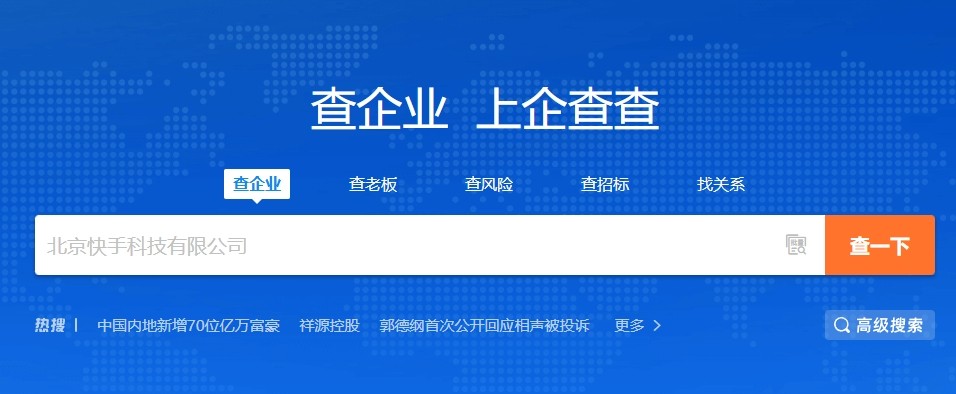 企查查官网-官方入口|企查查官网快捷入口 2025-12-29
企查查官网-官方入口|企查查官网快捷入口 2025-12-29 -
 赴山海小说原著名字是什么-赴山海小说全文无删减在哪免费看 2025-12-29
赴山海小说原著名字是什么-赴山海小说全文无删减在哪免费看 2025-12-29 -
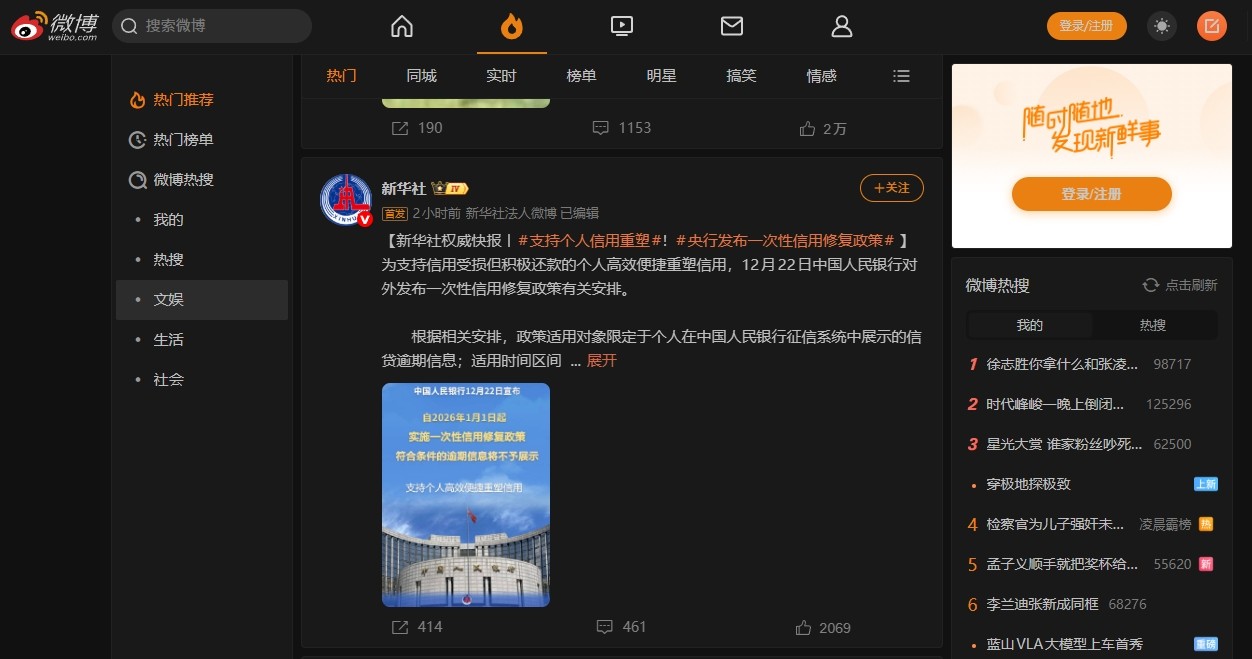 微博网页版入口在哪找-微博网页版最新官方登录地址 2025-12-29
微博网页版入口在哪找-微博网页版最新官方登录地址 2025-12-29 -

最近更新





